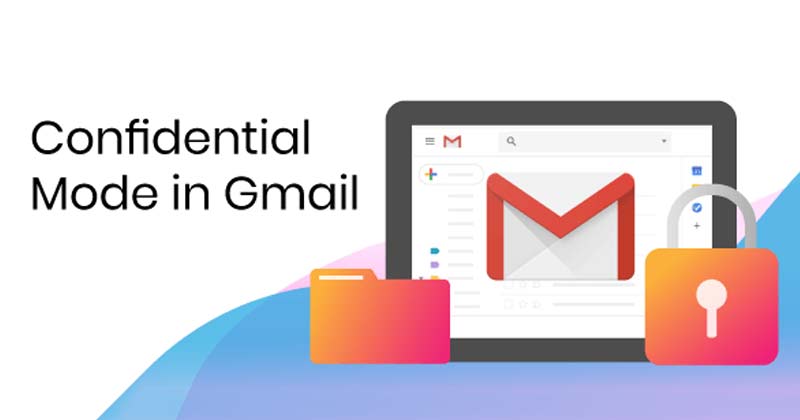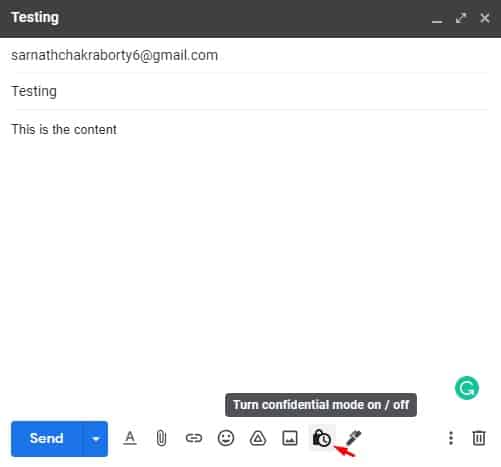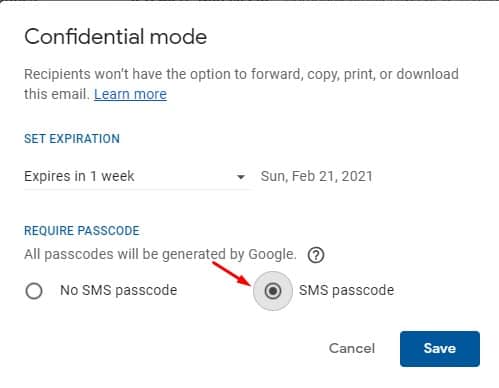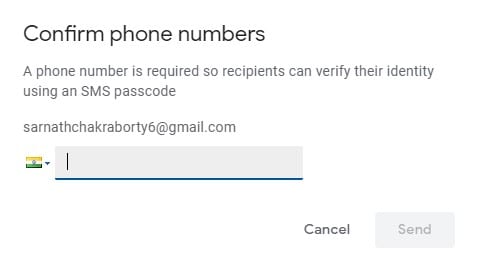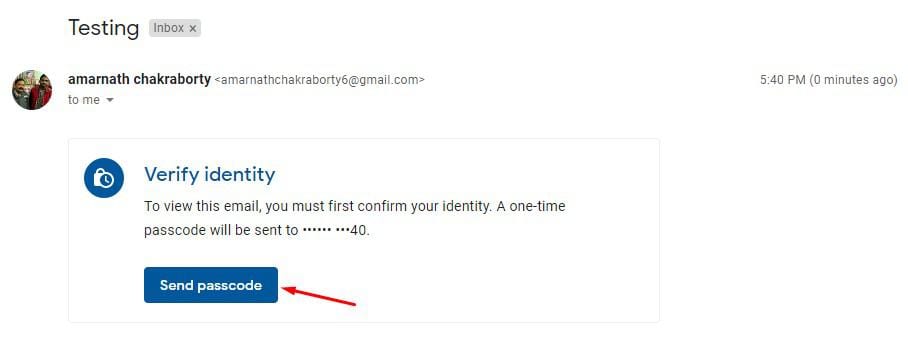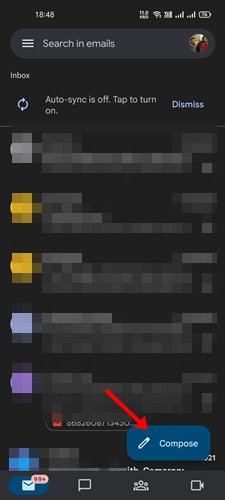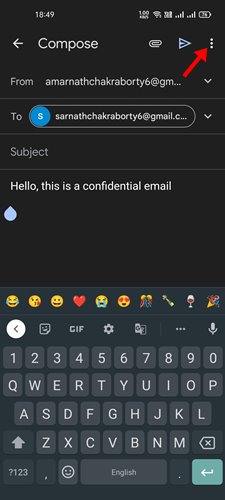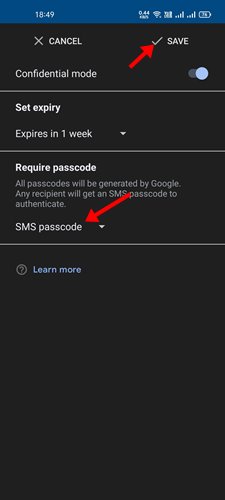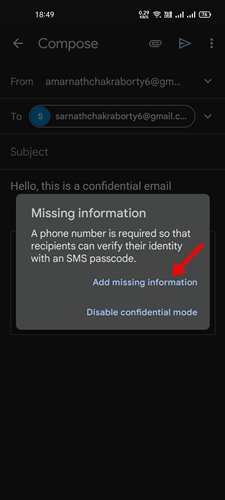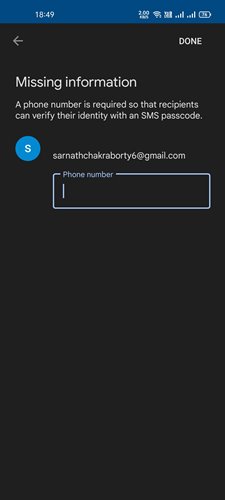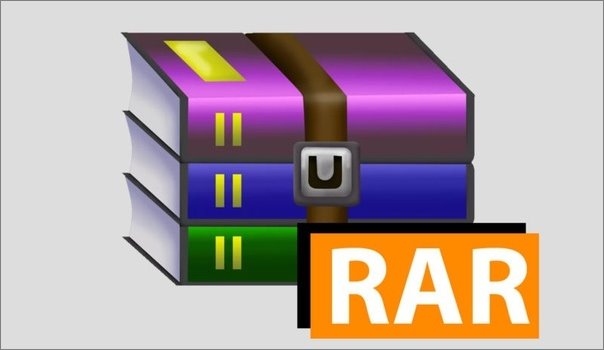Gmail на данный момент является наиболее используемой почтовой службой. Услуга бесплатна; вы можете отправлять неограниченное количество писем на любой адрес. Однако если вы используете Gmail в деловых целях, вам может потребоваться отправлять зашифрованные или конфиденциальные электронные письма.
В Gmail есть функция, позволяющая отправлять конфиденциальные электронные письма за несколько простых шагов. Если вы отправляете конфиденциальные электронные письма через Gmail, получателю будет предложено ввести пароль для SMS, чтобы получить доступ к содержимому письма.
Содержание
Шаги по отправке электронной почты, защищенной паролем, в Gmail
Итак, если вы хотите отправлять зашифрованные или конфиденциальные электронные письма в Gmail, вы читаете правильное руководство. В этой статье представлено пошаговое руководство по отправке конфиденциальных писем в Gmail. Давайте проверим.
Отправка зашифрованных писем (конфиденциальный режим)
В этом методе мы будем использовать конфиденциальный режим Gmail для отправки зашифрованных писем. Вот несколько простых шагов, которым нужно следовать.
1. Прежде всего откройте Gmail и напишите электронное письмо. Затем нажмите кнопку «Конфиденциальный режим», как показано ниже.
2. Во всплывающем окне «Конфиденциальный режим» выберите «Код SMS-пароля» и нажмите кнопку «Сохранить».
3. После этого нажмите кнопку «Отправить». Теперь вам будет предложено ввести номер телефона получателя. Введите номер телефона получателя и нажмите кнопку «Отправить».
4. Зашифрованное письмо будет отправлено получателю. Получателю необходимо будет нажать кнопку Отправить пароль. Нажав кнопку «Отправить пароль», они получат пароль на свой номер телефона.
Вот и все! Вы сделали. Вот как вы можете отправлять зашифрованные электронные письма в Gmail.
Отправка писем, защищенных паролем, на мобильный Gmail
Мобильное приложение Gmail для Android или iPhone позволяет отправлять электронные письма, защищенные паролем. Вот как отправлять защищенные паролем электронные письма в Gmail для мобильных устройств.
1. Откройте приложение Gmail, напишите электронное письмо, которое хотите защитить паролем и отправить.
2. В правом верхнем углу нажмите на три точки.
3. В появившемся списке параметров выберите «Конфиденциальный режим».
4. Выберите пароль «SMS» в раскрывающемся списке Требовать пароль и нажмите кнопку Сохранить.
5. В ответ на запрос недостающей информации нажмите «Добавить недостающую информацию».
6. Теперь введите номер телефона, на который вы хотите получить пароль, и нажмите кнопку Готово.
Вот и все! Вот как вы можете отправлять защищенные паролем электронные письма в Gmail для Android/iOS.
Вложения Gmail, защищенные паролем
Еще один лучший способ отправлять электронные письма, защищенные паролем, в Gmail — отправлять вложения, защищенные паролем.
В этом методе вам необходимо создать зашифрованный файл ZIP или RAR, содержащий ваши файлы, а затем отправить его на адрес Gmail. Вы можете использовать любой утилита сжатия файлов для создания файла ZIP/RAR, защищенного паролем.
Это наименее предпочтительный метод, но многие пользователи по-прежнему полагаются на инструменты архивирования для отправки вложений файлов, защищенных паролем, в Gmail.